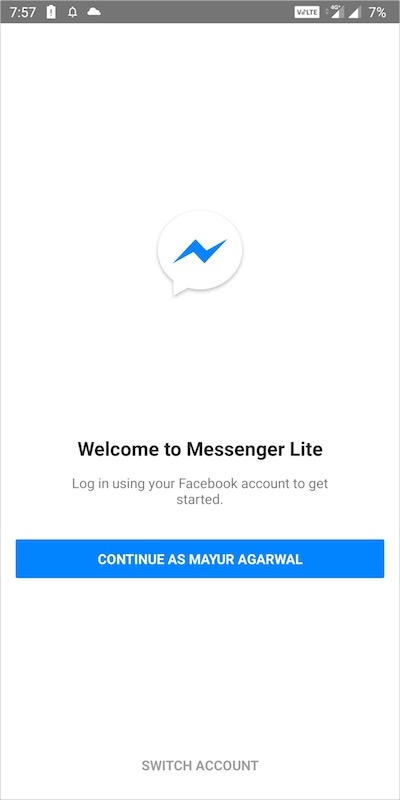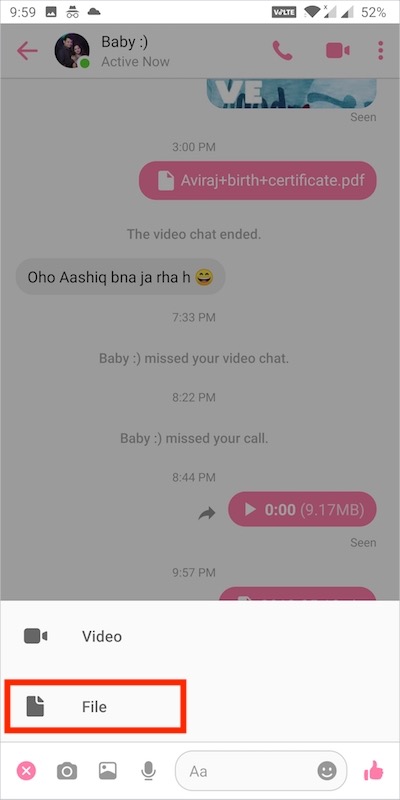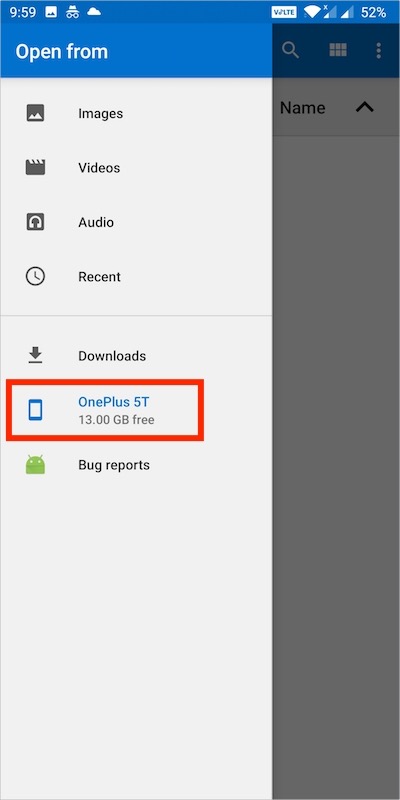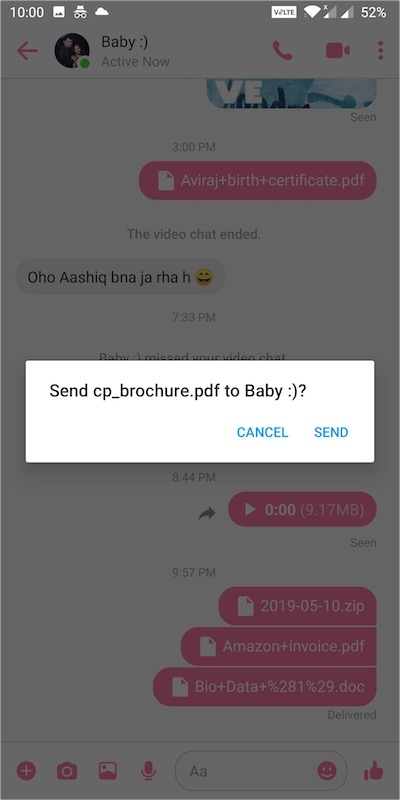F acebook Messenger là một ứng dụng khách IM có nhiều tính năng đã phát triển rất nhiều theo thời gian. Bên cạnh việc cung cấp chức năng nhắn tin, gọi thoại và video, nó còn cho phép bạn chia sẻ hình ảnh, video và các câu chuyện trên Facebook.
Tuy nhiên, không giống như WhatsApp, Messenger thiếu một tính năng cơ bản nhưng tiện dụng là khả năng gửi tệp hoặc tài liệu. Do giới hạn này, không thể gửi các tệp đính kèm như PDF, Docx, MP3 hoặc tệp Zip bằng ứng dụng Messenger. Ngoài ra, bạn cũng sẽ không tìm thấy Messenger trong menu Chia sẻ của Android khi chia sẻ tệp trực tiếp bằng trình quản lý tệp.

Điều đó nói rằng, nếu bạn muốn gửi một tệp thông qua chính Messenger 2020 thì điều đó có thể thực hiện được. Trớ trêu thay, Messenger Lite, một phiên bản rút gọn và nhẹ hơn của Messenger bao gồm tùy chọn chia sẻ tệp. Điều đáng ngạc nhiên là tính năng này là một phần của phiên bản Lite nhưng bị loại trừ khỏi ứng dụng thông thường. Ứng dụng Lite chỉ có dung lượng 10MB và tiêu thụ rất ít dữ liệu di động.
CŨNG ĐỌC: Cách tìm các câu chuyện đã lưu trữ trên ứng dụng Facebook
Nói về Messenger Lite, ứng dụng trò chuyện của Facebook có sẵn ở nhiều quốc gia bao gồm Mỹ, Anh, Canada và Ấn Độ. Ở những khu vực không có sẵn ứng dụng này, người dùng Android có thể chỉ cần tải xuống APK của ứng dụng và tải nó xuống. Mặt khác, bạn sẽ không tìm thấy Messenger Lite cho iPhone và iPad. Mặc dù người dùng iOS vẫn sẽ nhận được bất kỳ tệp nào được gửi đến họ từ Messenger dành cho Android.
Gửi tệp trong ứng dụng Facebook Messenger trên Android
Chỉ cần làm theo các bước bên dưới để gửi tệp trong Messenger 2020.
- Cài đặt Messenger Lite trên điện thoại Android của bạn.
- Mở ứng dụng và đăng nhập bằng tài khoản Facebook của bạn.
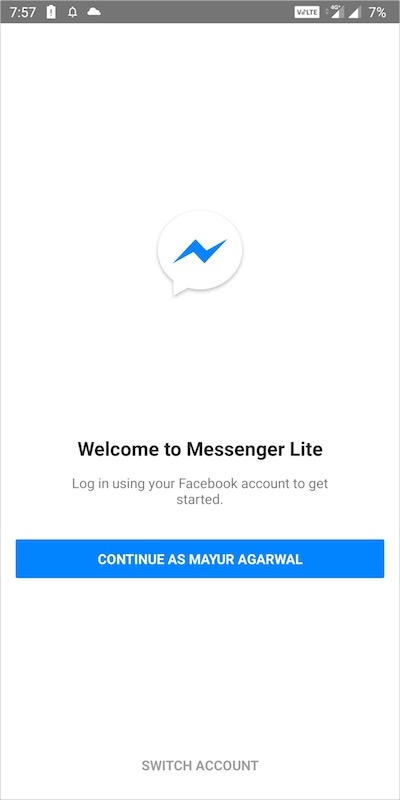
- Bây giờ hãy mở cuộc trò chuyện hoặc trò chuyện mong muốn. Bạn cũng có thể tìm kiếm người mà bạn muốn gửi tệp.
- Nhấn vào nút + ở dưới cùng bên trái và chọn tùy chọn Tệp.
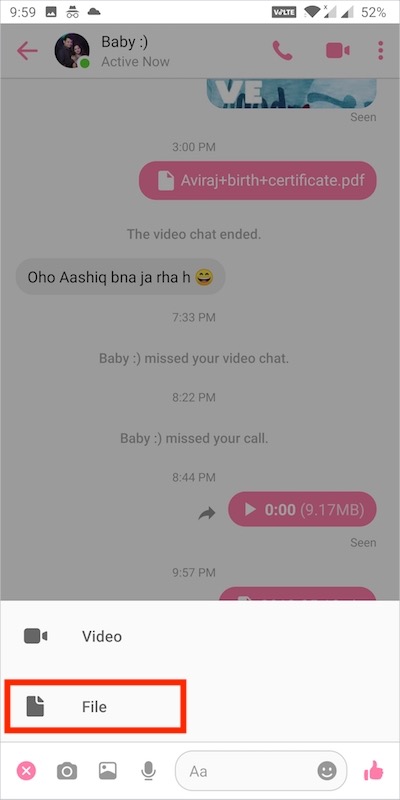
- Sau đó, nhấn vào menu từ trên cùng bên trái và chọn thiết bị của bạn.
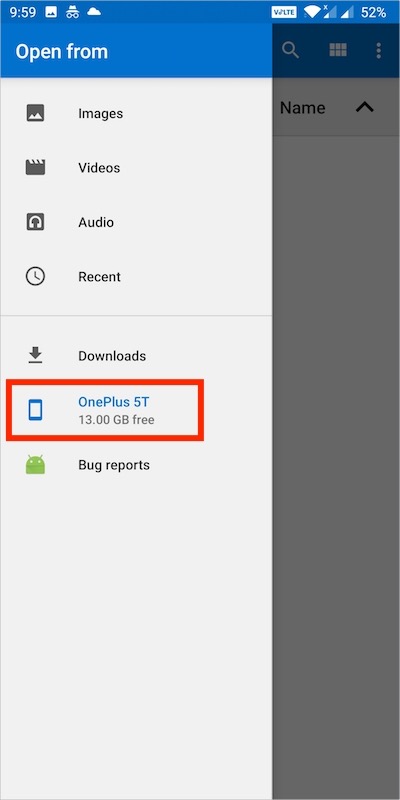
- Chọn tệp từ một thư mục cụ thể trên bộ nhớ trong của bạn.

- Nhấn Mở rồi nhấn vào tùy chọn 'Gửi' để gửi tệp.
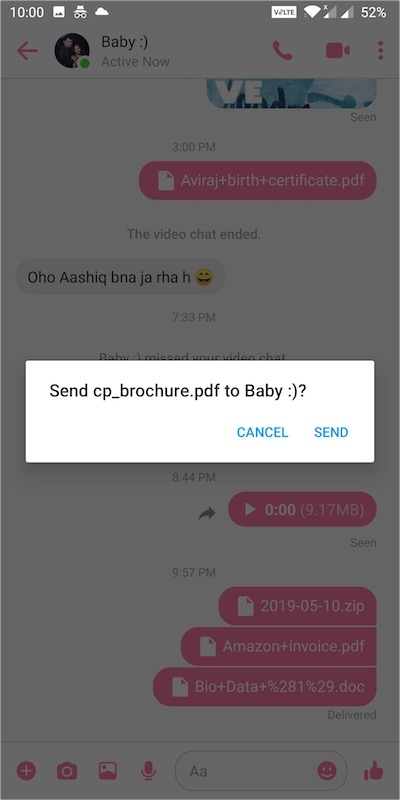
Đó là nó. Sau khi tệp được gửi, người nhận có thể tải xuống và xem tệp đó bằng chính ứng dụng Messenger thông thường. Nhược điểm duy nhất là bạn không thể gửi nhiều tệp cùng một lúc.
Chúng tôi hy vọng bạn thấy bài viết này hữu ích.
Thẻ: AndroidAppsFacebookMessenger